
Wtyczka DSP jest najpopularniejszym źródłem dźwięku emitowanego do serwera ShoutCast. Jest dystrybuowana za darmo, przez firmę NullSoft.
Na początek należy zaopatrzyć się w Winamp i zainstalowaną do niego wtyczkę DSP. Oba programy można znaleźć w dziale Download.
Po uruchomieniu Winampa wybieramy na klawiaturze kombinację klawiszy: CTRL + P, dzięki temu ukaże nam się okienko ustawień:
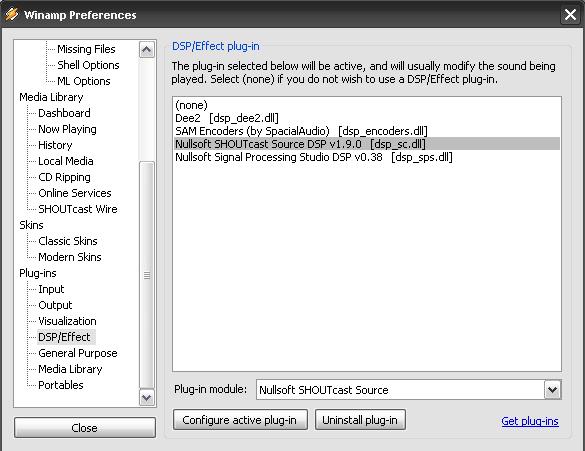
Z bocznego menu wybieramy pozycję Plug-ins a następnie DSP/Effect - tak, jak na obrazku - zaznaczmy owy plugin i powina nam wyszkoczyć wtyczka DSP, prezentująca się tak:
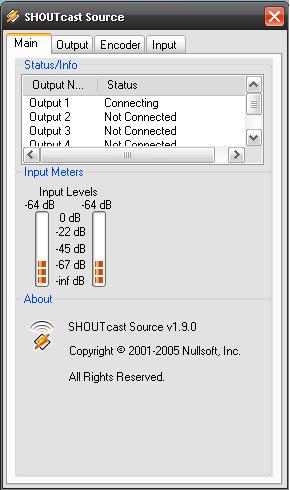
Teraz możemy zamknąć pierwsze okienko z ustawieniami Winampa.
Zanim zaczniemy nadawać musimy skonfigurować wtyczkę DSP, tak, aby wysyłała sygnał do naszego serwera ShoutCast.
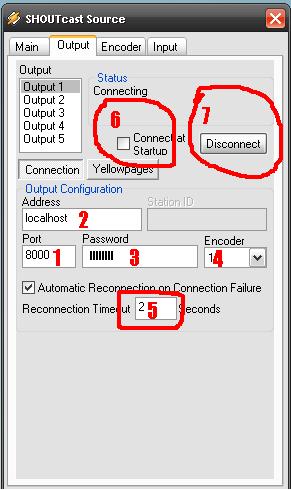
W kolejno oznaczone pola wpisujemy następujące dane:
- 1 - Wpisujemy port naszego serwera ShoutCast
- 2 - Wpisujemy tutaj IP lub host serwera ShoutCast. Jeśli nadajemy ze swojego serwera ShoutCast wpisujemy localhost
- 3 - Tutaj podajemy hasło do nadawania.
- 4 - To się tyczy zakladki encoder , czyli z jaka jakoscia mamy nadawac. To bedzie omówione za chwile.
- 5 - Co ile sekund automatycznie mamy sie łączyc z serwerem ShoutCast. Najlepiej ustawić 1, 2 sekundy, na wypadek, gdyby był problem z serwerem, szybko wrócimy na antenę.
- 6 - Zaznaczenie tego pola spowoduje, że zawsze połączenie do serwera ShoutCast będzie wznawiane, gdy zostanie zerwanie.
- 7 - Przycisk odpowiedzialny za rozłączenie lub połączenie z serwerem.
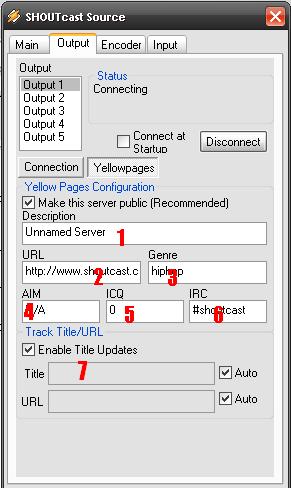
W tej części uzupełnimy dane widoczne publicznie, przesyłane do katalogu stacji ShoutCasta.
- 1 - Opis stacji
- 2 - Adres strony WWW
- 3 - Rodzaj muzyki
- 4 - Numer komunikatora AIM
- 5 - Numer komunikatora ICQ
- 6 - Kanał IRC
- 7 - Są to pola odpowiedzialne za przesyłanie tytułów piosenek. Po zaznaczeniu opcji Enable Title Updates, informacje te będą przesyłane do serwera. Jeżeli zaznaczymy również opcje Auto - wtyczka sama rozpozna tytuł i go prześle. Przy niezaznaczonej opcji Auto prezenter sam może wpisać tytuł piosenki.

W tej częśći ustala się jakość z jaką nadajemy, a także kodek, który wykorzystamy w naszym strumieniu. Dokładne informacje na temat jakości dostępne są w artykule: Działalność nadawcza, a łącze internetowe.
Powyższy obrazek przedstawia ustawienia dźwięku naszego komputera.
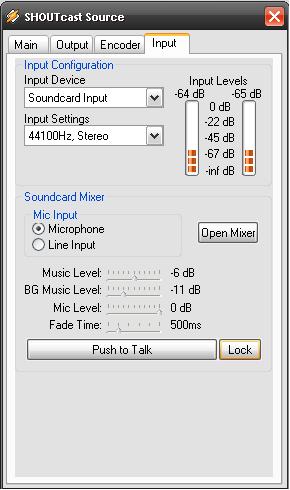
- Input Device - odpowiada za 'wejście' dźwięku. Opcja Winamp przekazuje dźwięk prosto z Winampa, opcja Soundcard Input przekazuje dźwięk z wybranego urządzenia, z karty dźwiękowej wczepionej do komputera.
- Input Settings - częstotliwość oraz liczba kanałów dźwięku.
- Mic Input - źródło podłączenia mikrofonu. Microphone - czerwony port mikrofonowy na karcie dźwiękowej, Line Input - wejście liniowe (zwykle niebieskie)
- Poziomy Music Level, BG Music Level i Mic Level odpowiadają za głośność dźwięku w zależności od sytuacji. (Mikrofon włączony / wyłączony)
- Fade Time - czas ściszania muzyki podczas załączenia mikrofonu
- Push to Talk - naciskamy na ten przycisk i trzymamy, aby mówić. Uaktywnia on mikrofon. Po odpuszczeniu mikrofon zostaje wyciszony.
- Lock - blokuje przycisk Push to Talk, tak aby nie było potrzeby go trzymać.









